Curso
Puede que hayas oído hablar de Power BI, o que hayas visto grandes informes, o que tu mentor te haya mencionado cómo ayuda a tomar decisiones informadas. He tenido la oportunidad de utilizar esta herramienta desde que empecé como analista de datos, y con proyectos de la vida real, he visto lo importante que es para ayudar a convertir los datos brutos en información clara y perspicaz.
Independientemente de tu nivel de experiencia, este artículo te ayudará a entender para qué se utiliza Power BI, cómo se conecta a las fuentes de datos y crea bonitos visuales. Después de leer, sigue nuestro curso Introducción a Power BI para empezar.
Domina Power BI desde cero
¿Para qué sirve Power BI?
Power BI es una herramienta líder de inteligencia empresarial (BI) que ayuda a las organizaciones a mitigar los riesgos transformando los datos brutos en perspectivas precisas y procesables. Es una combinación de servicios de software, aplicaciones y conectores que trabajan juntos para transformar datos de diversas fuentes en perspectivas razonables, interactivas y visualmente atractivas.
Dicho esto, el BI y la visualización interactiva de datos son sus principales áreas de interés, y en relación con esto está la forma en que Power BI te permite conectarte a diferentes fuentes de datos al principio del proceso y luego publicar o incrustar esos datos en tus aplicaciones y sitios web.
Power BI puede entenderse como una colección de tres componentes conectados. Estos componentes son:
Escritorio Power BI
Se trata de una aplicación gratuita de Windows para crear informes. Puedes conectarte a conjuntos de datos, transformarlos, crear modelos con DAX y diseñar visuales interactivos. Las áreas clave de la interfaz son la cinta de herramientas, los paneles visuales, los campos, los filtros y el lienzo para crear informes.
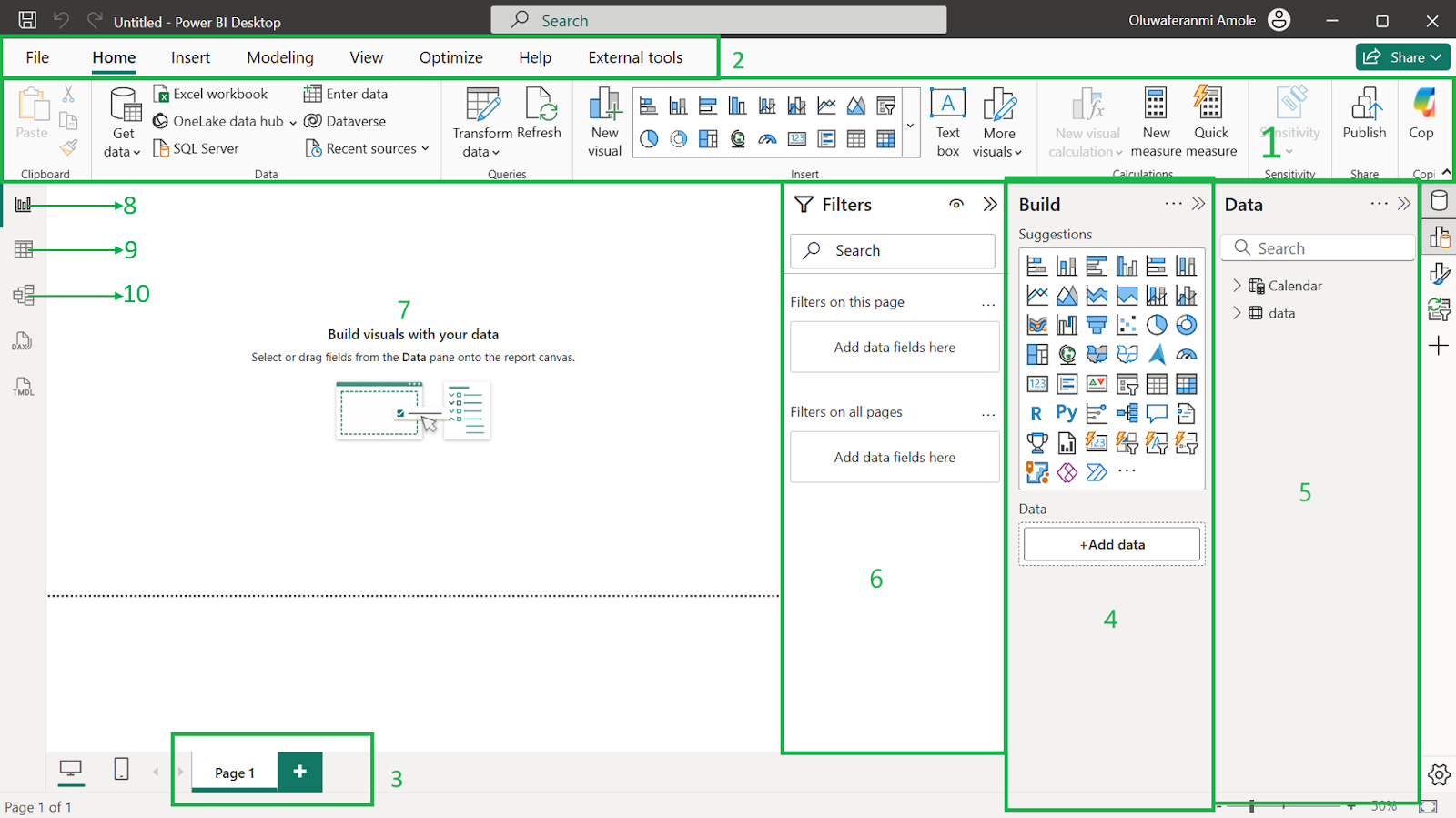
Servicio Power BI
Power BI Service es una plataforma en la nube en la que puedes publicar informes desde Power BI Desktop, crear cuadros de mando, compartir información y colaborar. También puedes crear informes directamente en el servicio, especialmente al conectarte a herramientas como Salesforce. Las funciones dependen de tu tipo de licencia. Consulta nuestro artículo sobre licencias de Power BI para más detalles.
Power BI Móvil
Power BI Mobile te permite acceder e interactuar con informes y cuadros de mando en dispositivos iOS, Android y Windows. Los paneles de favoritos y recientes se actualizan en segundo plano cuando estás conectado: cada 2 horas en Wi-Fi, o cada 24 horas en móvil.
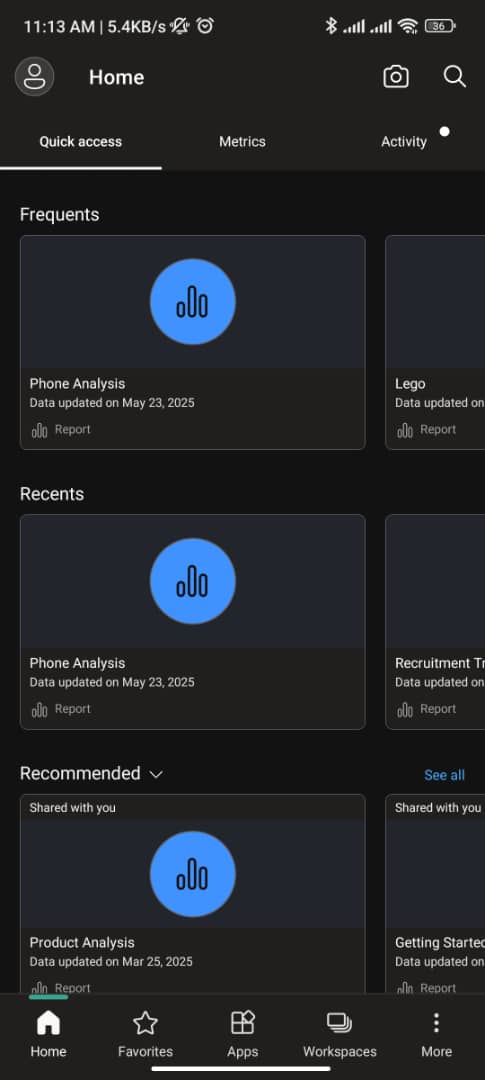
Sólo he dado una visión general de alto nivel. Para utilizar plenamente Power BI, debes comprender estas partes. Te recomiendo que sigas nuestro curso Fundamentos de Power BI para familiarizarte.
¿Cómo funciona Power BI?
Power BI funciona basándose en un flujo de trabajo bien definido. Comienza por conectarse a las fuentes de datos, seguido de transformar y modelar el conjunto de datos utilizando una herramienta incorporada llamada Power Query Editor.
Una vez preparados los datos, crea informes llenos de elementos visuales. El último paso consiste en publicar estos informes en elservicio Power BI. Allí puedes compartir informes con las partes interesadas, establecer actualizaciones programadas y utilizarlos para la toma de decisiones en colaboración. Este proceso es iterativo, lo que te permite moverte fácilmente entre la transformación de datos, el modelado y la visualización para refinar los conocimientos.
Conectar fuentes de datos
El primer paso en el flujo de trabajo de Power BI es que establezcas una conexión con tu conjunto de datos. Puedes conectarte a varios tipos de archivos, como Excel, CSV, JSON, PDF y Parquet, ya estén almacenados localmente o en SharePoint.
Power BI también se integra con bases de datos relacionales y no relacionales, como SQL Server, Oracle, MySQL, Google BigQuery y Snowflake. Power BI también ofrece una fuerte conectividad con otros productos del ecosistema Microsoft, como los servicios Azure (Blob Storage, Data Lake), las fuentes Power Platform (Dataflows, Dataverse) y los nuevos Microsoft Fabric Warehouses y Lakehouses.
Consulta nuestro curso Conexiones de datos en Power BI para ver de cerca cómo integrar Power BI con docenas de fuentes de datos diferentes.
Transformación y modelado de datos
Después de conectar Power BI a las fuentes de datos necesarias, el siguiente paso es el proceso de transformación y modelado de datos.
El Editor de Power Query facilita la realización de tareas habituales de preparación de datos mediante una interfaz fácil de usar. Entre bastidores, utilizael lenguaje M para aplicar estos cambios con eficacia.
Una vez preparados los datos, los usuarios pueden definir cómo se relacionan entre sí las distintas tablas mediante el modelado de datos, lo que facilita el análisis de la información entre distintas fuentes. Power BI también incluye DAX, un lenguaje de fórmulas que se utiliza para crear cálculos y métricas personalizados para obtener una visión más profunda.
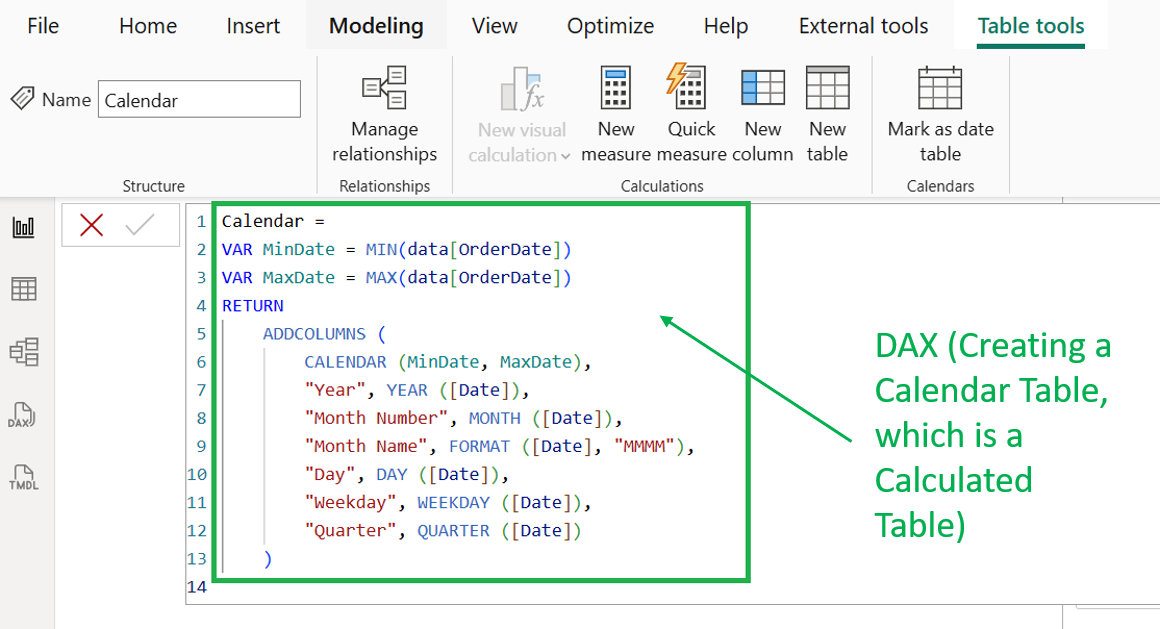
Crear visualizaciones y cuadros de mando
Una vez que has establecido una conexión con tu conjunto de datos, lo has transformado y has creado un modelo, lo siguiente es contar una historia con tu conjunto de datos para asegurarte de que las partes interesadas comprenden la información compleja de un vistazo, lo que, a su vez, impulsará la toma de decisiones informadas para el crecimiento empresarial, y una forma de hacerlo es mediante una colección de visualizaciones convincentes para crear un cuadro de mando.
Power BI admite una amplia gama de visualizaciones, desde gráficos estándar como los de barras y circulares hasta otros avanzados como árboles de descomposición, KPI, mapas y visualizaciones personalizadas de AppSource. Puedes crear informes interactivos utilizando un lienzo de arrastrar y soltar en Power BI Desktop, con funciones como las rebanadoras para filtrar datos en varias páginas. Para diseñar para causar impacto y mejorar la experiencia del usuario, es importante elegir los elementos visuales adecuados, organizarlos con claridad y utilizar el formato y el color de forma intencionada para guiar a los usuarios hacia las ideas clave.
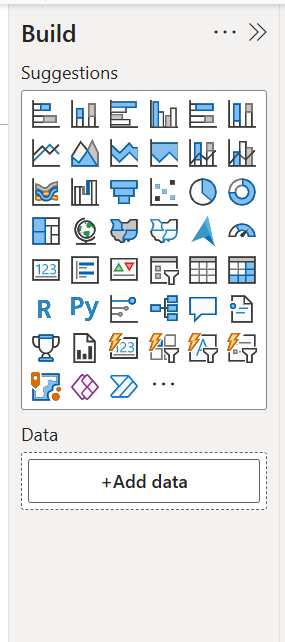
Para obtener más información sobre la creación de informes y elementos visuales atractivos, consulta nuestro curso Visualización de datos en Power BI, nuestro curso Informes en Power BI para conocer las funciones avanzadas, y nuestro curso Diseño de cuadros de mando en Power BI para conocer los principios prácticos de diseño.
Colaborar y compartir
Una vez que hayas terminado de crear tu panel de control, el último paso es compartir el panel o informe con las partes interesadas. Aquí tienes algunas opciones:
- Publica en el servicio Power BI: Haz que los informes sean accesibles a través de navegadores web y de la aplicación Power BI Mobile.
- Colabora a través de espacios de trabajo: Gestiona y comparte contenidos con tu equipo utilizando el acceso basado en roles (Administrador, Miembro, Colaborador, Visualizador).
- Crea aplicaciones Power BI: Agrupa cuadros de mando e informes en una única aplicación fácil de distribuir a las partes interesadas internas o externas.
- Comparte con enlaces: Envía enlaces directos a usuarios concretos, con permisos para controlar la visualización, la compartición o la edición.
- Publica en la web: Genera códigos de incrustación públicos para sitios web, blogs o redes sociales: ten cuidado con los datos confidenciales.
- Incrustar en plataformas seguras: Integra los informes en Microsoft Teams, SharePoint o PowerPoint para mantener la información en las herramientas diarias de los usuarios.
Si te preguntas por la seguridad, Power BI protege los conjuntos de datos mediante funciones como los roles del espacio de trabajo y la Seguridad a nivel de fila (RLS), que restringen el acceso a los conjuntos de datos en función de los roles de usuario. Tu capacidad para compartir y consumir contenido depende en gran medida de tu tipo de licencia de Power BI.
Si buscas más información sobre cómo interactúan los usuarios finales con el contenido compartido, prueba nuestro curso Power BI para usuarios finales, que contiene detalles sobre las capacidades de las licencias.
Cómo se utiliza Power BI en las distintas industrias
Hablemos de algunos usos específicos de la industria.
Ventas y marketing
Para los responsables de ventas, Power BI proporciona acceso al pipeline de ventas a través de cuadros de mando. Los equipos pueden hacer un seguimiento del número de clientes potenciales en cada fase de ventas, identificar posibles problemas y dirigir los esfuerzos donde más se necesitan. En marketing, Power BI se utiliza para medir la eficacia de las campañas mediante el seguimiento de los KPI, lo que permite asignar gastos a las iniciativas de éxito.
Finanzas
En finanzas, Power BI es importante porque permite a las organizaciones conectarse a sus bases de datos financieras. Los analistas financieros son capaces de transformar los procesos manuales de información financiera en procesos dinámicos y automatizados. Los analistas también pueden controlar el rendimiento actual frente al presupuesto y crear previsiones de ingresos. Ouestro programa de Informes Financieros en Power BI ofrece formación específica en esta área.
Fabricación
En la fabricación, se controlan KPI como el rendimiento de la producción, el tiempo de ciclo, las tasas de defectos, las tasas de desechos y otras métricas, como forma de ofrecer señales de advertencia de fallos del equipo. Para lacadena de suministro y la logística de s, se controlan métricas como los índices de cumplimiento de pedidos, la rotación de inventario, la entrega a tiempo y los gastos de envío.
Automóvil
Power BI permite a los fabricantes crear cuadros de mando en tiempo real que les permiten optimizar la eficacia de la fabricación mediante el seguimiento de KPI clave, como la eficacia general de los equipos (OEE), que permite a las empresas minimizar el tiempo de inactividad, reducir los defectos y optimizar las líneas de producción.
Sanidad
En sanidad, Power BI se utiliza para analizar conjuntos de datos clínicos y operativos que controlan métricas clave, como la tasa de ingresos, la tasa de readmisiones, las tasas de infección y las tasas de satisfacción de los pacientes, garantizando perspectivas basadas en datos que ayudan a mejorar los procesos y a gestionar mejor los recursos.
Educación
Las instituciones educativas utilizan Power BI para hacer un seguimiento de las métricas clave, como las tendencias en la matriculación, las tasas de retención de estudiantes, las tasas de éxito en los exámenes externos y las estadísticas de graduación. Esto permite a los administradores controlar la eficacia del sistema y a los educadores identificar a los alumnos en situación de riesgo, proporcionándoles intervenciones personalizadas.
Telecomunicaciones
Las empresas de telecomunicaciones utilizan Power BI para controlar la calidad de la red y reducir las tasas de abandono de clientes. El seguimiento de los KPI clave, como las tasas de caída de llamadas y las interrupciones del servicio, permite a los ingenieros resolver los problemas de la red lo antes posible.
Hostelería
Los hoteles utilizan Power BI para analizar los patrones de reserva y las opiniones de los huéspedes, lo que les permite optimizar las estrategias de precios. Esto les permite controlar las métricas que les importan, como los ingresos por habitación disponible (RevPAR).
Uso de las funciones de Power BI
Power BI ofrece una amplia gama de funciones avanzadas, como la integración de conjuntos de datos, cálculos analíticos avanzados, perspectivas basadas en IA y opciones de despliegue flexibles. Aunque estas funciones suenen y sean avanzadas, también siguen siendo accesibles para los principiantes.
Integración y transformación de datos
Power BI puede gestionar procesos de extracción, transformación y carga (ETL) a través de su editor de consultas Power Query Editor. Power Query Editor proporciona una interfaz fácil de usar para limpiar y transformar tu conjunto de datos mediante diversas acciones, que se registran para garantizar la repetibilidad en el proceso de preparación de los datos. Básicamente, con él puedes conectarte a montones de fuentes de datos diferentes. Nuestro curso Preparación de Datos en Power BIes un buen recurso para aprender sobre esta parte del proceso.
Funciones avanzadas de análisis e IA
Otra función importante es DAX, alias Expresiones de Análisis de Datos, que he mencionado antes. DAX es un lenguaje de fórmulas utilizado para crear cálculos personalizados y métricas complejas. Nuestrocurso Funciones DAX en Power BI te ayudará a dominar el lenguaje de transformación de datos de Power BI.
Análisis integrados y optimización móvil
A través de Power BI Embedded, las organizaciones pueden integrar informes y cuadros de mando interactivos en sus aplicaciones o sitios web personalizados. Power BI también tiene unaaplicación móvil para que puedas acceder e interactuar con conjuntos de datos sobre la marcha. Los informes visualizados previamente en la aplicación están disponibles incluso sin conexión a Internet.
Limitaciones y consideraciones
Power BI tiene algunas limitaciones, desde problemas de rendimiento al trabajar con grandes conjuntos de datos, que ralentizan los tiempos de actualización. Sin embargo, existen modos alternativos de conexión de datos para mitigar estos problemas. La eficacia del análisis también depende de la calidad del conjunto de datos subyacente. Los conjuntos de datos inexactos o incoherentes darán lugar a percepciones poco fiables. Además, Power BI no está totalmente disponible en Mac; en su mayoría sólo es compatible con el sistema operativo Windows.
Nuevas formas de utilizar Power BI
Power BI sigue el ritmo de la revolución de la IA. Power BI mejora ahora la experiencia de los programadores ayudándoles en el proceso de análisis de datos. En concreto, cada vez más, Power BI está automatizando el descubrimiento de información, identificando tendencias y anomalías, y generando resúmenes narrativos para hacer comprensibles incluso los conjuntos de datos más complejos. Una de las incorporaciones recientes más interesantes es Copilot, que permite a los usuarios hacer preguntas y recibir respuestas en forma de visuales dinámicos. La IA también ayuda en generando y explicando expresiones DAX, lo que reduce la curva de aprendizaje y mejora el desarrollo de informes.
Conclusión
Espero que te haya gustado este artículo introductorio y que ahora te sientas más familiarizado con el uso de Power BI. Como has visto, es ideal para todo tipo de usuarios, tanto los que se inician en el análisis de datos como los que buscan perfeccionar sus habilidades.
El mejor paso siguiente será nuestro curso Introducción a Power BI. Además, no dudes en echar un vistazo a nuestros cursos de Power BI más generales, si buscas algo específico, como Visualización de datos en Power BI o Introducción a DAX en Power BI.
Domina Power BI desde cero
Analista de datos orientado a los resultados con experiencia en convertir conjuntos de datos complejos en ideas claras. Estoy especializado en visualización de datos, inteligencia empresarial y flujos de trabajo analíticos integrales utilizando herramientas como Power BI, Python, MySQL y Excel.
Preguntas frecuentes
¿Necesito saber escribir código para utilizar Power BI?
No. Power BI es una herramienta fácil de usar para principiantes, y requiere poco o ningún código. DAX ayuda con el análisis avanzado, pero no es un requisito previo para empezar.
¿Cuál es la diferencia entre un informe de Power BI y un cuadro de mando?
Un informe tiene varias páginas de análisis. Es detallado, mientras que un cuadro de mando proporciona una vista de una página que presenta un resumen de alto nivel de un informe.
¿Es Power BI gratuito?
Power BI es una herramienta de uso gratuito, con su versión de escritorio disponible y parte de sus funcionalidades de servicio. Sin embargo, algunas funcionalidades del Servicio Power BI sólo son accesibles con la compra de una licencia.
¿A qué tipo de conjunto de datos puede conectarse Power BI?
Power BI se conecta a una amplia gama de fuentes, como Excel, bases de datos SQL, plataformas en la nube (como Azure, Salesforce y Google Analytics), API web, etc.
¿Para qué puedo utilizar Power BI?
Power BI puede utilizarse en varios sectores, como el financiero, sanitario, minorista, educativo, manufacturero y de telecomunicaciones, entre otros, para visualizar los KPI específicos del sector y apoyar el crecimiento empresarial.
